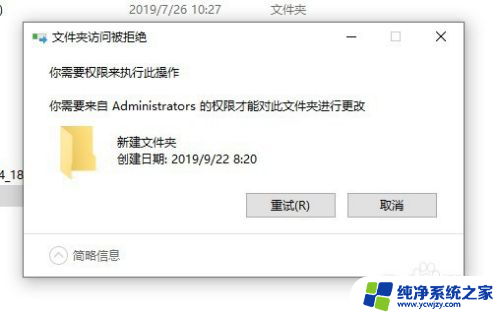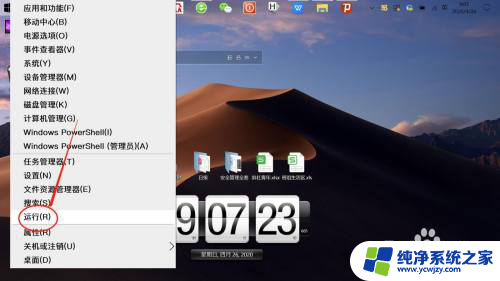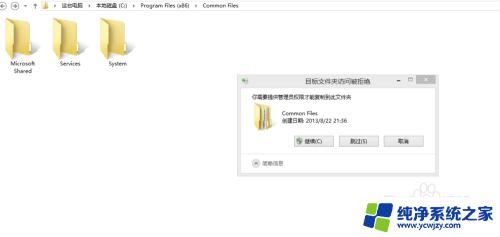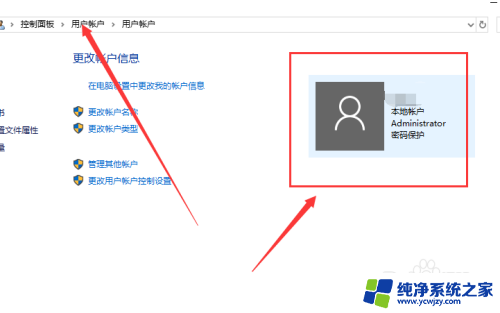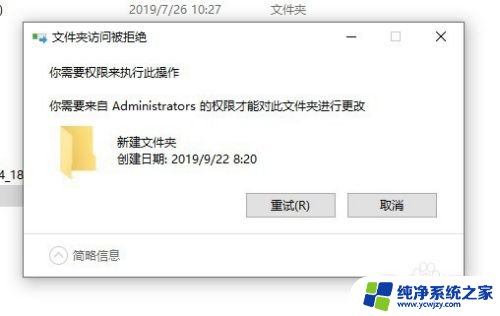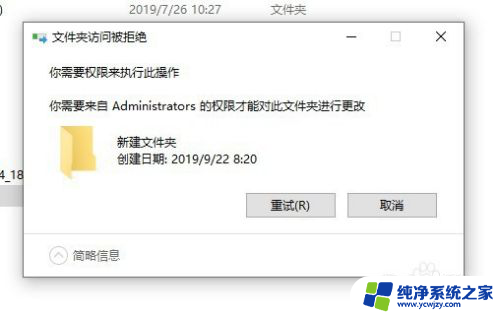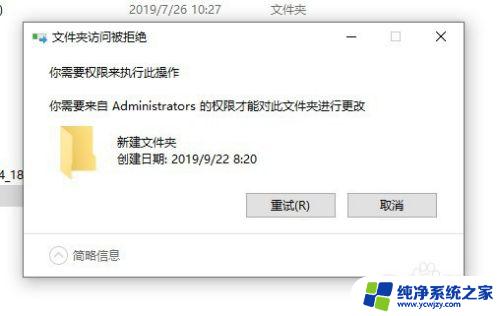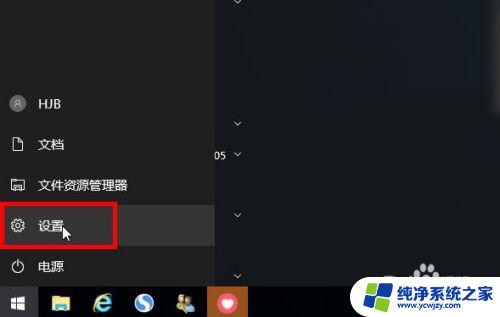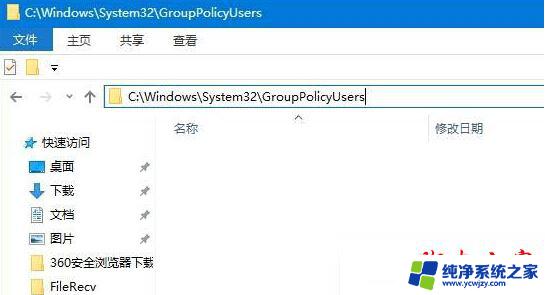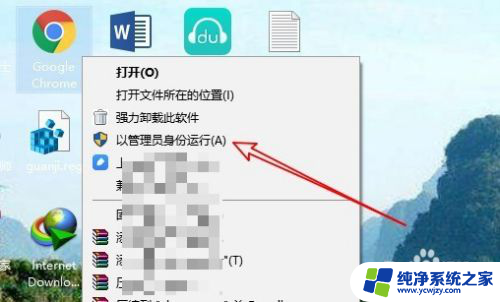win10如何设置某个软件不需要管理员
在使用Win10系统的过程中,有时候我们希望设置某个软件不需要管理员权限就可以运行,或者隐藏系统管理员账户administrator以提高系统安全性,针对这些需求,Win10提供了一些简单的操作方法,让用户可以轻松实现这些设定。下面我们就来了解一下Win10如何设置某个软件不需要管理员权限以及如何隐藏系统管理员账户administrator的方法。
方法如下:
1.我们首先在Windows10桌面,右键点击开始按钮,然后在弹出菜单中选择“运行”菜单项
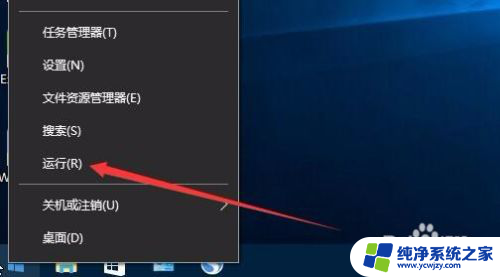
2.接着在打开的运行窗口中输入命令netplwiz,然后点击确定按钮
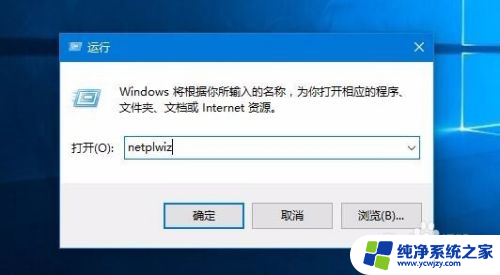
3.这时会打开用户账户窗口,在这里可以看到本机用户的列表。记录一下我们要关闭的administrator账户的全名
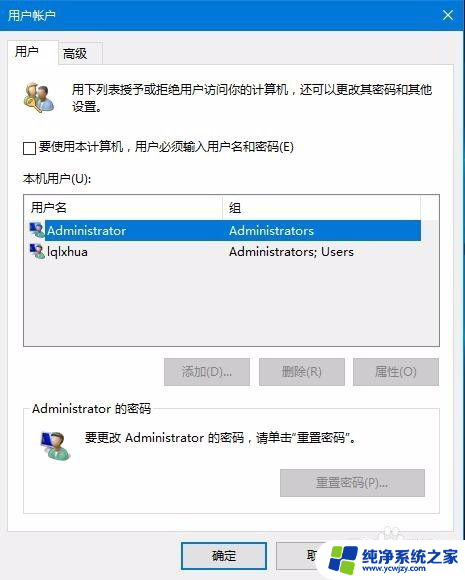
4.再次打开运行窗口,然后输入命令regedit,点击确定按钮运行该命令
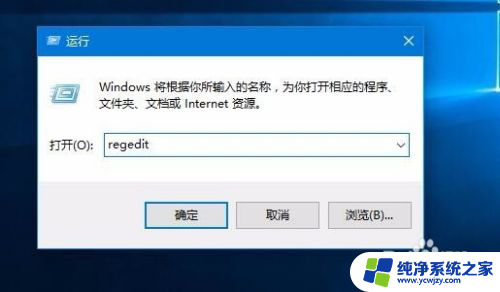
5.在打开的注册表编辑器窗口中定位到HKEY_LOCAL_MACHINE\SOFTWARE\Microsoft\Windows NT\CurrentVersion\Winlogon注册表项
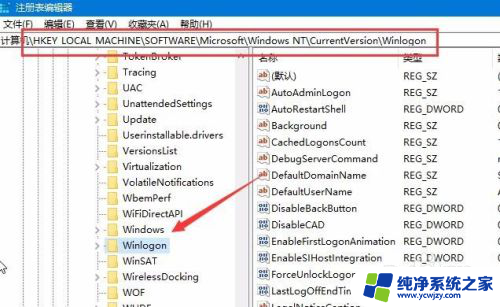
6.我们右键点击WinLogo这个注册表项,然后在弹出菜单中选择新建/项菜单项
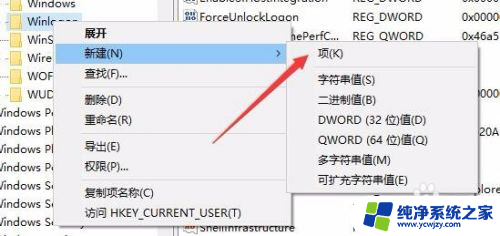
7.把刚刚新建的项重命名为UserList,然后点击该项后。在右侧的空白位置点击右键,选择新建/Dword值,同时把刚刚新建的Dword值重命名为我们要隐藏的超级账户名称就可以了。
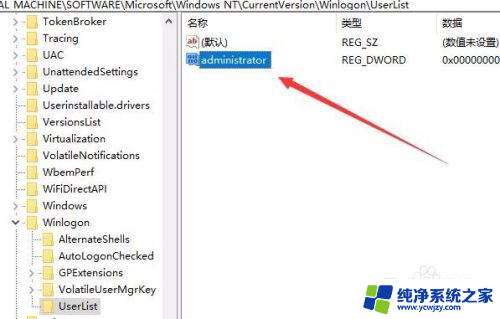
8.双击重命名后的Dword值,把其数值数据修改为0,最后点击确定按钮,重新启动电脑后发现超级管理员账户已隐藏了。
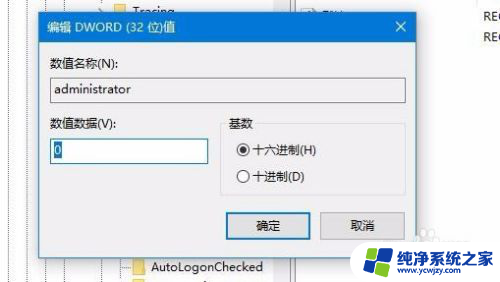
以上就是Win10如何设置某个软件不需要管理员权限的全部内容,如果您有需要,可以按照以上步骤进行操作,希望对您有所帮助。